Kaip apversti tekstą Word 2016 / 2019 dokumente?

Sužinokite, kaip lengvai apversti, pasukti ir apversti tekstą Word 2016 ir 365 dokumentuose.
Siųsdami ir gaudami el. laiškus iš Microsoft Outlook kliento, galite susidurti su klaida 0x800CCC90. Toliau pateikiamos priežastys ir kaip ištaisyti klaidą 0x800CCC90 gaunant el. laiškus programoje Outlook .

Kai kurios dažniausios klaidos 0x800CCC90 priežastys yra kelios POP3 paskyros „Outlook“ paskyroje , prievadų blokavimas ir konfliktai su „Outlook“ klientais. Jei ši klaida paveikė jūsų el. pašto programą, galite išbandyti kelis trikčių šalinimo veiksmus.
Kaip ištaisyti klaidą 0x800CCC90 siunčiant ir gaunant el. laiškus programoje „Outlook“.
Dažnas veiksnys, sukeliantis klaidą 0x800CCC90, yra kelių POP3 paskyrų buvimas. Norėdami ištaisyti šią klaidą, „Outlook“ kliento programoje galite sukurti mažesnes siuntimo ir gavimo grupes. Taip pat naudinga, jei kai kurias paskyras tvarkote dažniau nei kitas.
Norėdami sukurti naują siuntimo ir gavimo grupę:
1. Atidarykite „Outlook“ klientą kompiuteryje.
2. Tada įrankių juostoje atidarykite skirtuką Siųsti/Gauti .
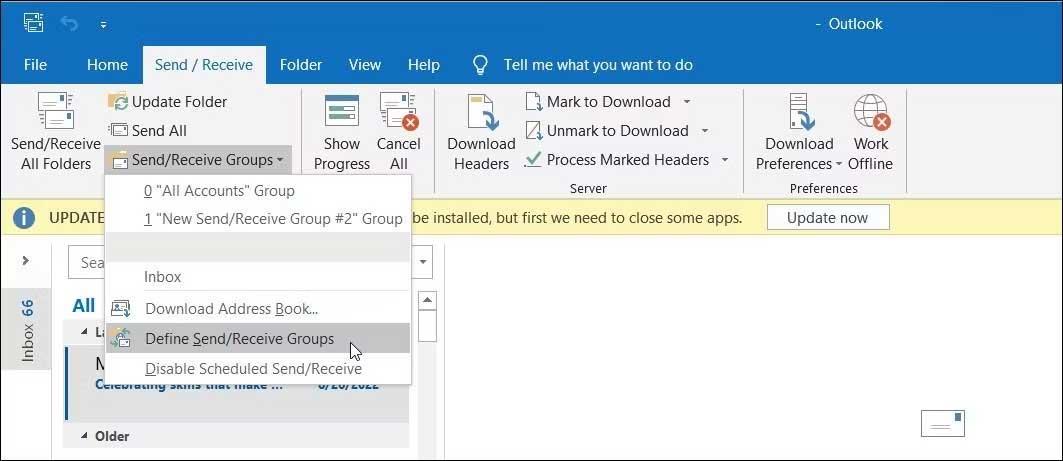
3. Spustelėkite išskleidžiamąjį meniu Siųsti / gauti grupes ir pasirinkite Nustatyti siuntimo / gavimo grupes .
4. Dialogo lange Siųsti/gauti grupes spustelėkite Naujas .
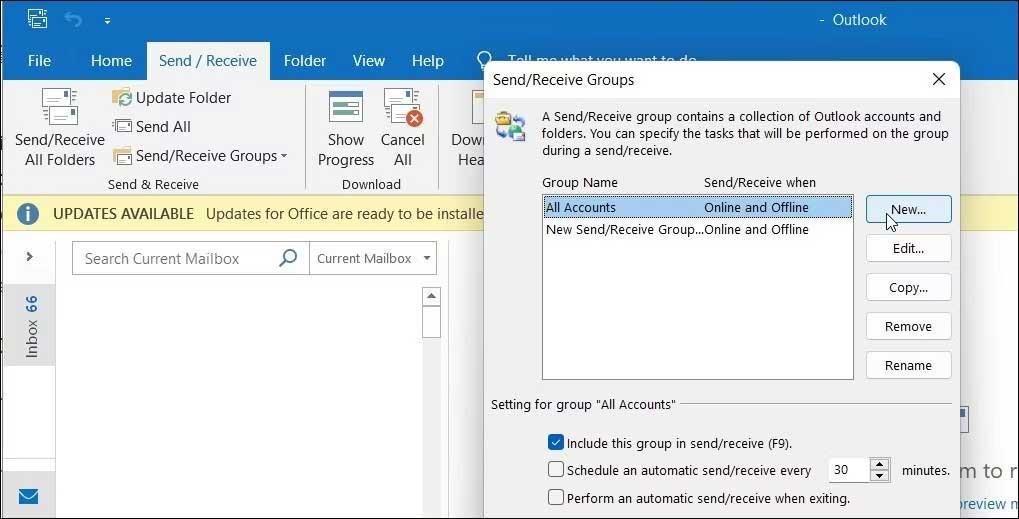
5. Čia įveskite grupės pavadinimą ir spustelėkite Gerai .
6. Tada skiltyje Paskyros pasirinkite paskyrą .
7. Dabar pažymėkite pasirinkimą Įtraukti pasirinktą paskyrą į šią grupę .
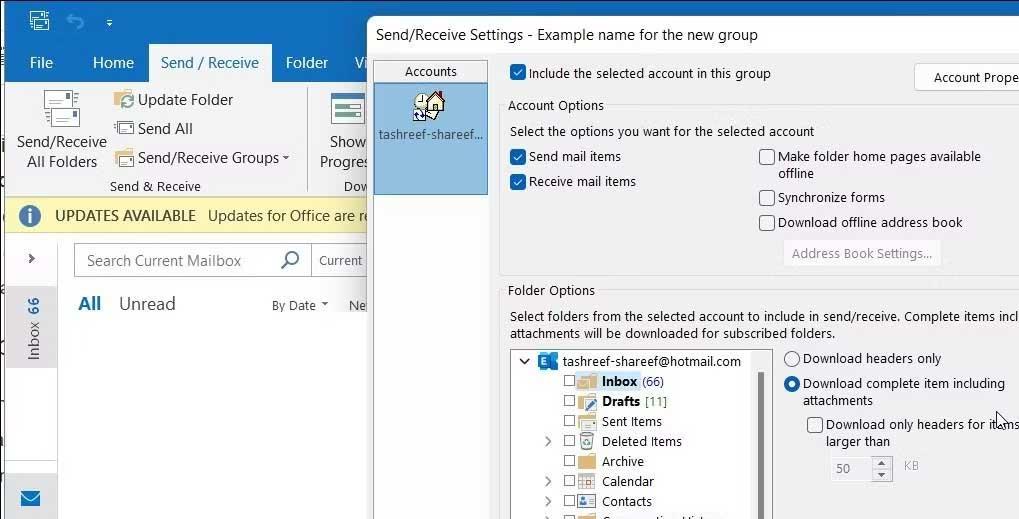
8. Skiltyje Paskyros parinktys pasirinkite Siųsti el. pašto siuntas ir Gauti pašto siuntas .
9. Tada skiltyje Aplanko parinktys pasirinkite Gautųjų parinktis .
10. Pasirinkite Atsisiųsti užbaigtą elementą, įskaitant priedus .
11. Pakartokite veiksmus, kad sukonfigūruotumėte daugiau paskyrų ir spustelėkite Gerai > Uždaryti , kad išsaugotumėte pakeitimus.
Jei klaida išlieka, atidarykite „Outlook“ klientą saugiuoju režimu. Saugiuoju režimu programa atidaroma numatytosios būsenos ir padeda nustatyti, ar klaidą sukelia trečiosios šalies priedas. Tai veikia panašiai kaip Windows saugusis režimas, bet tik atskiroms Microsoft programoms.
Norėdami atidaryti „Outlook“ programą saugiuoju režimu:
1. Paspauskite „Win“ klavišą ir įveskite „Outlook“, kad rastumėte jį „Windows“ paieškoje . Nesirinkite jo iškart, kai tik pasirodys.
2. Tada paspauskite ir palaikykite klaviatūros klavišą Ctrl , tada dukart spustelėkite Outlook spartųjį klavišą , kad atidarytumėte šią programą. Neatleiskite klavišo Ctrl , kol nepasirodysite saugaus režimo raginimo .
3. Spustelėkite Taip , kad patvirtintumėte ir paleistumėte „Outlook“ saugiuoju režimu .
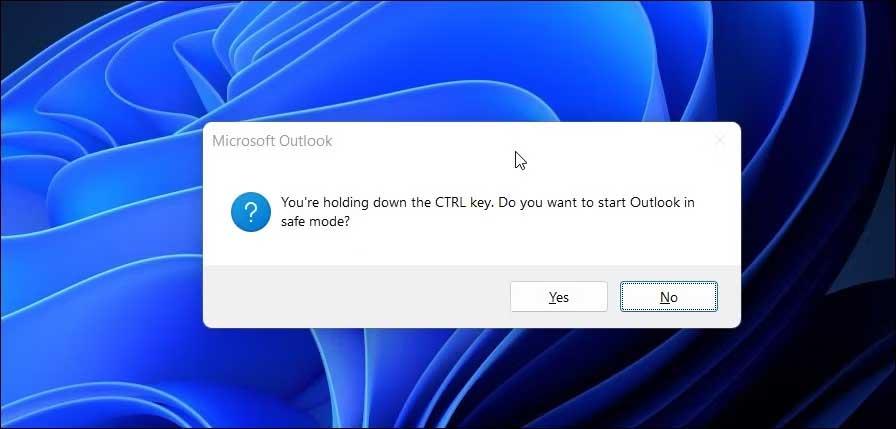
Tada pasirinkite Profilio pavadinimą kaip Outlook > spustelėkite Taip .
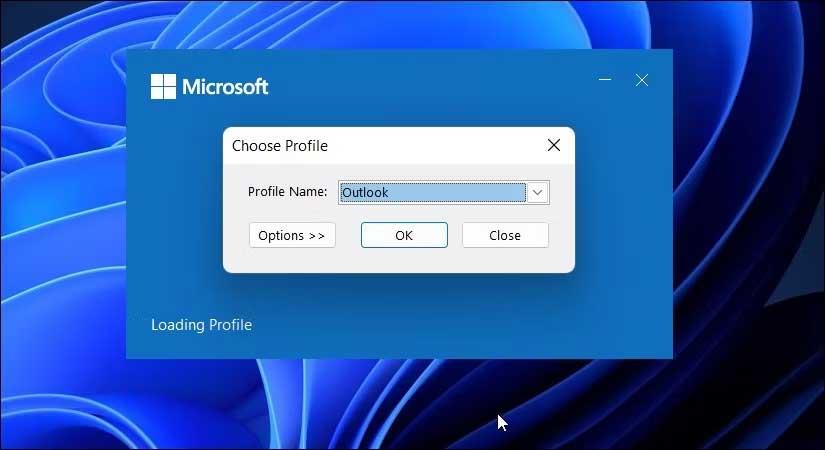
5. Būdami saugiuoju režimu patikrinkite, ar siunčiant arba gaunant el. laiškus vis dar yra klaida 0x800CCC90.
Jei ne, atlikite toliau nurodytus veiksmus, kad patvirtintumėte ir pašalintumėte probleminius papildinius. Norėdami išjungti „Outlook“ priedus:
1, Atidarykite „Outlook“ klientą .
2. Spustelėkite Failas > Parinktys .
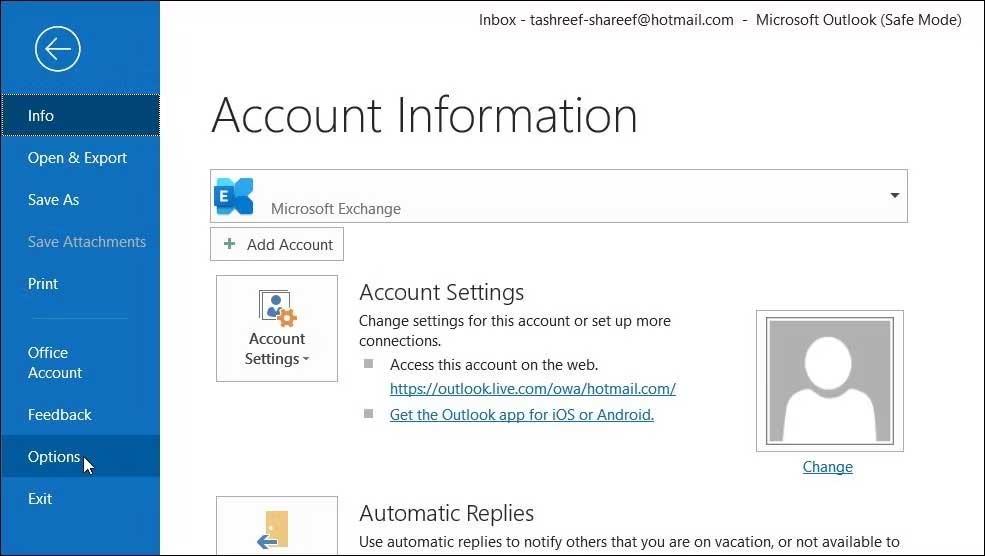
3. Dialogo lange „Outlook“ parinktys atidarykite skirtuką Priedai .
4. Puslapio apačioje spustelėkite mygtuką Eiti , skirtą Tvarkyti COM priedus .
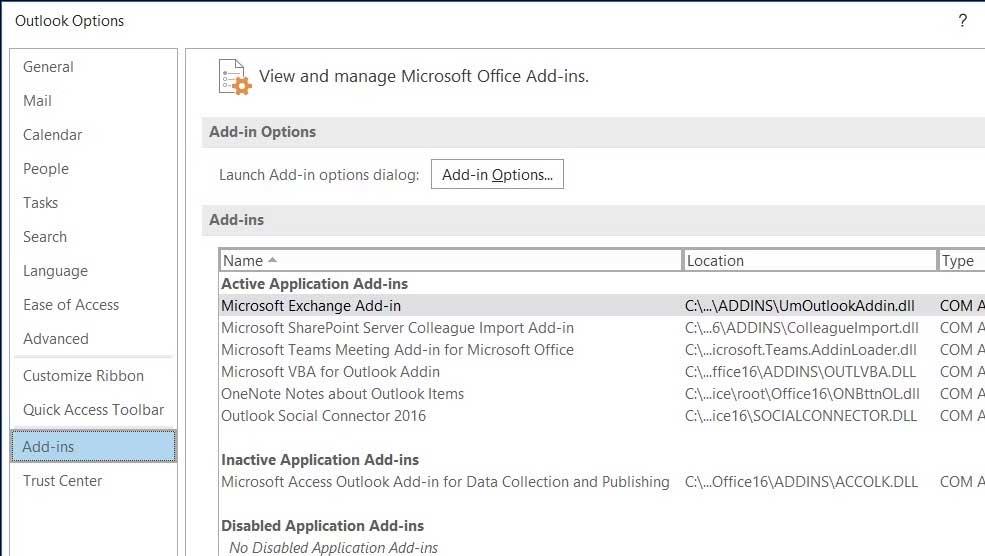
5. Dialogo lange Papildiniai panaikinkite visų priedų žymėjimą > spustelėkite Gerai .
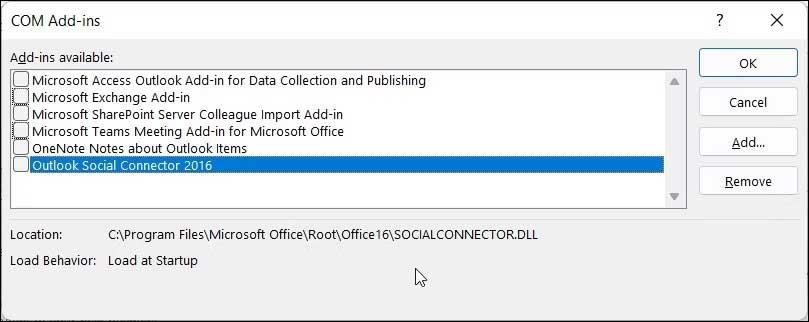
6. Tada iš naujo paleiskite „Outlook“ klientą, įgalinkite bet kurį priedą ir patikrinkite, ar klaida 0x800CCC90 dingo.
7. Įjunkite visus priedus po vieną, kol rasite probleminį papildinį.
1. Atidarykite „Outlook“ klientą ir spustelėkite Failas .
2. Dešiniajame skydelyje spustelėkite išskleidžiamąjį meniu Paskyros nustatymai ir pasirinkite Paskyros nustatymai .
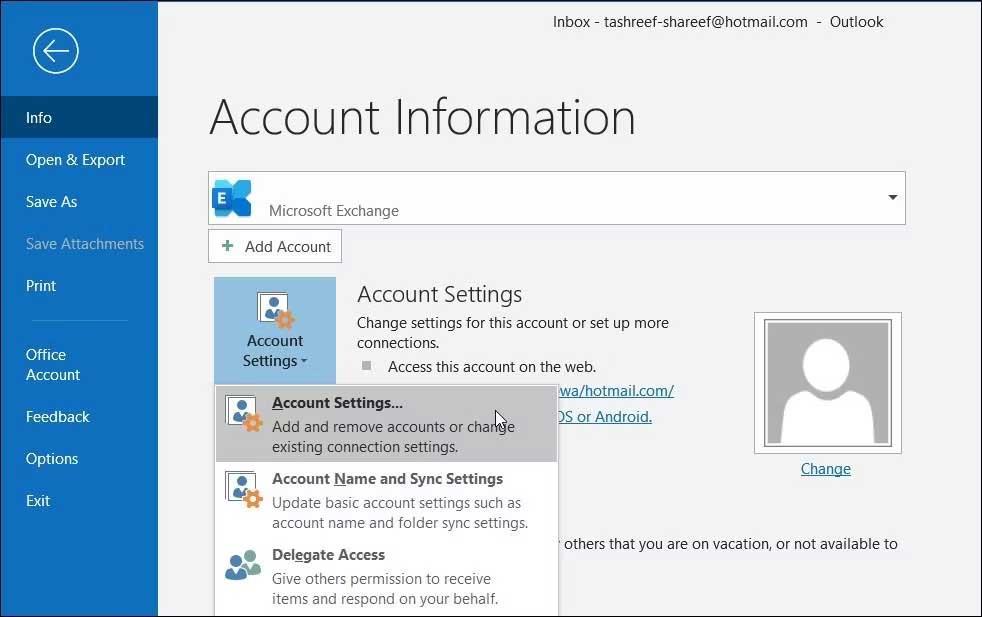
3. Iššokančiajame dialogo lange pasirinkite paskyrą, kurią norite ištrinti, ir spustelėkite Pašalinti .
4. Spustelėkite Taip , kad patvirtintumėte veiksmą.
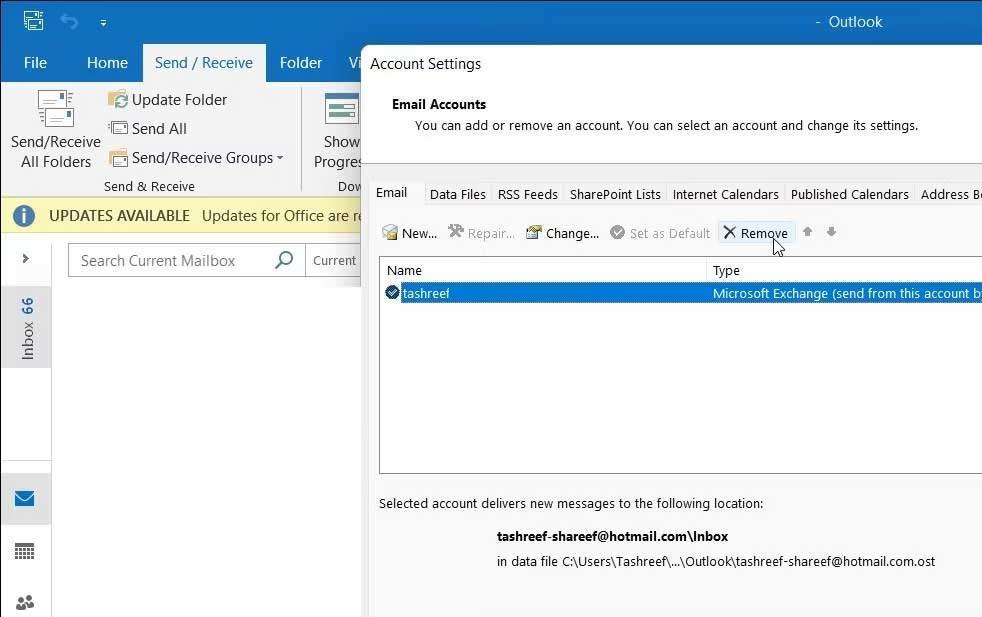
5. Norėdami vėl pridėti šią paskyrą, atidarykite paskyros nustatymus ir spustelėkite Naujas .
6. Norėdami prisijungti, įveskite savo paskyros duomenis.
Galite naudoti turimus įrankius, kad surastumėte ir ištaisytumėte „Outlook“ kliento klaidas. Kadangi „Outlook“ programa yra „Microsoft Office“ dalis, turėsite paleisti šį įrankį visai „Office“, kad išspręstumėte visas susijusias problemas.
Prieš pradėdami šį taisymo procesą, būtinai išsaugokite atidarytus dokumentus ir uždarykite visas veikiančias „Microsoft Office“ programas.
Norėdami paleisti „Outlook“ taisymo įrankį:

„Outlook“ klaidų gali atsirasti dėl daugelio priežasčių, tačiau aukščiau pateikti paprasti būdai gali padėti ištaisyti 0x800CCC90 siunčiant ir gaunant el. laiškus programoje „Outlook“ . Tikimės, kad straipsnis jums bus naudingas.
Sužinokite, kaip lengvai apversti, pasukti ir apversti tekstą Word 2016 ir 365 dokumentuose.
Sužinokite, kaip pakeisti „Facebook“ avatarą niekam nežinant, laikantis paprastų žingsnių, kad jūsų profilio nuotrauka liktų privatumo dėka.
Sužinokite, kaip „Outlook 365“ lengvai nustatyti kitokį šrifto tipą ir dydį.
Sužinokite, kaip efektyviai naudoti „PowerPoint“ mastelio keitimo efektą pristatymuose, kad jie būtų įdomesni ir interaktyvesni.
Sužinokite, kaip įterpti Word ir Excel objektus į Microsoft PowerPoint pristatymus.
Muzikos klausymosi „Google“ žemėlapiuose instrukcijos. Šiuo metu vartotojai gali keliauti ir klausytis muzikos naudodami „Google“ žemėlapio programą „iPhone“. Šiandien WebTech360 kviečia jus
„LifeBOX“ naudojimo instrukcijos – „Viettel“ internetinės saugojimo paslauga, „LifeBOX“ yra naujai paleista „Viettel“ internetinės saugojimo paslauga, turinti daug puikių funkcijų.
Kaip atnaujinti būseną „Facebook Messenger“, „Facebook Messenger“ naujausioje versijoje vartotojams suteikė itin naudingą funkciją: keisti
Kortų žaidimo „Werewolf Online“ instrukcijos kompiuteryje, „Werewolf Online“ atsisiuntimo, įdiegimo ir žaidimo instrukcijos kompiuteryje per itin paprastą LDPlayer emuliatorių.
Instagrame paskelbtų istorijų ištrynimo instrukcijos. Jei norite ištrinti istoriją Instagram, bet nežinote, kaip? Šiandien WebTech360








